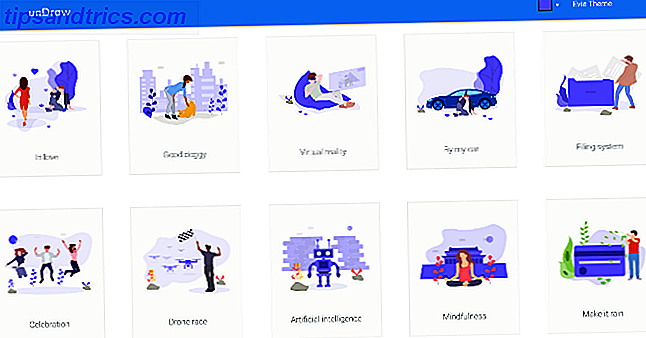Windows Defender is Microsoft's eigen anti-spyware 3 Tools om te testen Voer uw AntiVirus / Spyware-programma uit 3 Tools om te testen Voer uw AntiVirus / Spyware-programma uit Lees meer applicatie opgenomen en geïntegreerd, met Windows Vista en 7. Helaas is het niet mogelijk om de installatie volledig ongedaan te maken het programma veilig, maar je kunt het uitschakelen als je vindt dat je het niet meer wilt.
Windows Defender is Microsoft's eigen anti-spyware 3 Tools om te testen Voer uw AntiVirus / Spyware-programma uit 3 Tools om te testen Voer uw AntiVirus / Spyware-programma uit Lees meer applicatie opgenomen en geïntegreerd, met Windows Vista en 7. Helaas is het niet mogelijk om de installatie volledig ongedaan te maken het programma veilig, maar je kunt het uitschakelen als je vindt dat je het niet meer wilt.
Het is waarschijnlijk ook de moeite waard om het geïnstalleerd te laten maar slapend, voor het geval je het later nog een keer wilt gebruiken. Eenmaal uitgeschakeld, zult u hem waarschijnlijk willen vervangen door een andere goede (en gratis) anti-spywaretoepassing zoals Malwarebytes. Stop & verwijder spyware met Malwarebytes voor Windows Stop & verwijder spyware met Malwarebytes voor Windows Het is misschien niet zo geladen met functies als Spybot Search and Destroy, met een belachelijk aantal tools, maar het is een zeer lichtgewicht alternatief met een goede spyware-dekking. Lees meer, LavaSoft's AdAware of Spybot Zoek en vernietig beste programma's om uw computer te beveiligen De beste programma's om uw computer veilig te houden Lees meer.
Als u liever een van deze gebruikt en ontdekt dat Windows Defender op uw pc actief is, hoeft u slechts een paar stappen te volgen om er nooit meer iets van te horen.
Waarom Windows Defender uitschakelen?
Als je het hebt ingeschakeld, is de kans groot dat Windows Defender wordt gestart elke keer dat je je pc opstart. Als u te weinig middelen heeft, uw eigen methoden hebt om met spyware om te gaan of als u eenvoudigweg tot de conclusie bent gekomen dat Windows Defender er niet voor u is, wilt u het misschien uitschakelen.
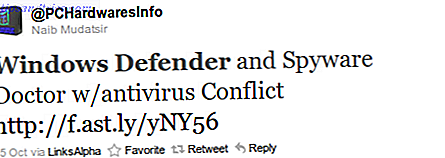
Ik heb een aantal blogberichten gelezen, berichten op het forum en tweets waar gebruikers conflicten hadden tussen Defender en hun antivirus-applicatie. De 10 beste gratis antivirusprogramma's De 10 beste gratis antivirusprogramma's Je moet het nu weten: je hebt nodig antivirusbescherming. Macs, Windows en Linux-pc's hebben het allemaal nodig. Je hebt echt geen excuus. Dus pak een van deze tien en begin met het beschermen van je computer! Lees verder . Ik heb ook heel wat ervaringen gelezen van gebruikers die het gewoon beu zijn om elke paar dagen voortdurend nieuwe definities te downloaden.
Het lijkt een beetje vreemd dat mensen klagen over regelmatige updates voor wat bedoeld is als een bescherming voor uw pc, maar zoals ik zeker weet, is Microsoft erachter gekomen dat u niet altijd al het internet kunt plezieren.
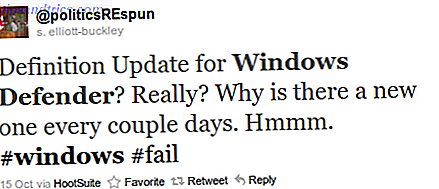
Over het algemeen zou het programma zichzelf moeten uitschakelen (of tenminste op de hoogte stellen) wanneer andere vergelijkbare software wordt gedetecteerd, maar dit is niet altijd het geval. De onderstaande stappen moeten een einde maken aan uw Windows Defender-problemen.
Windows Defender uitschakelen
De eenvoudigste manier om Defender uit te schakelen is via het programma zelf. Klik op Start, typ in het zoekvak "Windows Defender" en wanneer u het ziet verschijnen, start u het. U moet dan klikken op Hulpmiddelen gevolgd door Opties .
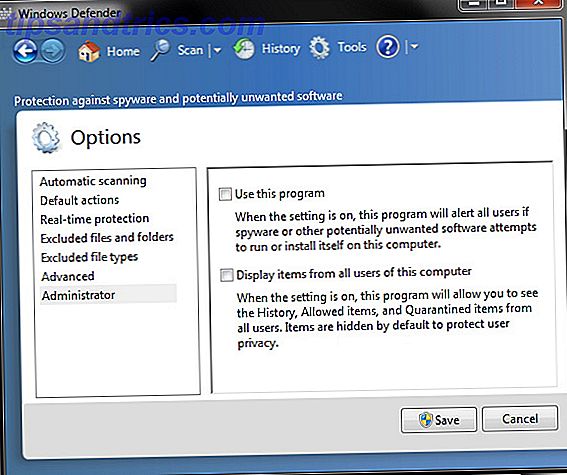
Klik in het deelvenster aan de linkerkant op Administrator en er wordt een selectievakje weergegeven met de tekst Dit programma gebruiken . Verwijder het vinkje en klik op Opslaan .
Als alles goed gaat zou je een pop-upvenster moeten zien waarin staat dat je nu je eigen softwaretoepassing moet gebruiken. 7 Essentiële beveiligingsdownloads DIE JE MOET HEBBEN Geïnstalleerd 7 Essentiële beveiligingsdownloads MOET je geïnstalleerd hebben Lees meer om te controleren op spyware.
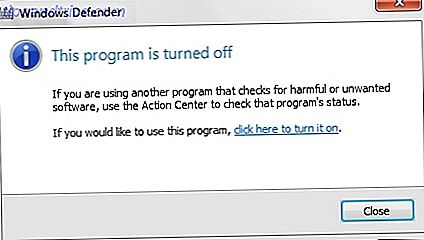
Dat had het moeten doen, maar om het zekere voor het onzekere te nemen, zullen we ook de dienst zelf uitschakelen.
Klik op Start en zoek naar "uitvoeren", zodra het verschijnt, start u het en typt u "Services.msc" in het vak dat wordt weergegeven. Blader naar beneden tot u Windows Defender vindt, klik met de rechtermuisknop en klik op Eigenschappen .
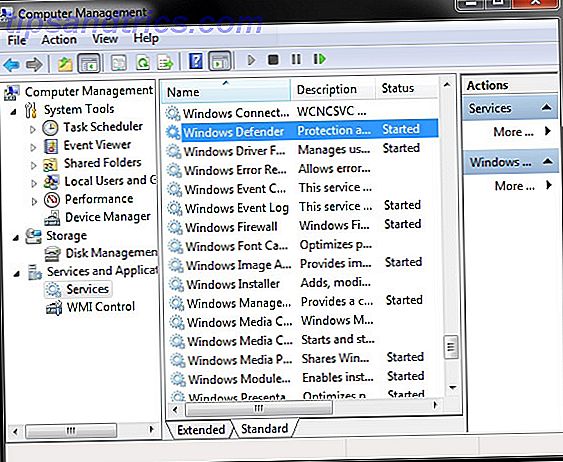
In het vak dat wordt weergegeven, moet het opstarttype al zijn ingesteld op Handmatig maar u wilt dit voor de zekerheid wel wijzigen in Uitgeschakeld .
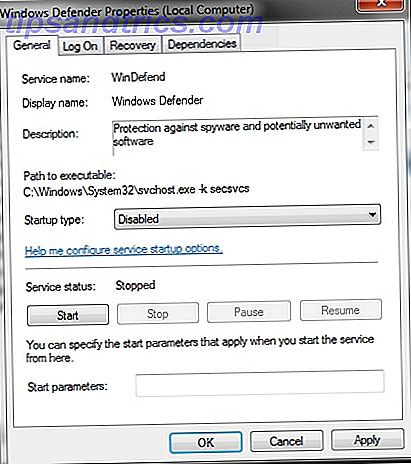
Ten slotte zou ik u aanraden na te gaan of Windows Defender niet opstart wanneer uw pc voor het eerst opstart 3 Kleine Windows-hulpprogramma's om programma's bij het opstarten te vertragen 3 Kleine Windows-hulpprogramma's om eventuele programma's bij opstarten te vertragen Meer lezen, anders bent u waarschijnlijk een paar vervelende fouten krijgen als je de service hebt uitgeschakeld.
Typ in het Start- menu "uitvoeren" (zonder aanhalingstekens) in het zoekvak en klik erop wanneer het verschijnt en voer "msconfig" in het tekstveld in voordat u op OK klikt. Dit zou het Microsoft-configuratieprogramma moeten starten. Hoe u problemen met uw Windows kunt oplossen met het hulpprogramma MSconfig Problemen met uw Windows oplossen met het hulpprogramma MSconfig Het hulpprogramma voor systeemconfiguratie (of MSconfig.exe) wordt gebruikt om de processen te beheren die plaatsvinden wanneer het Windows-besturingssysteem opstart . Lees verder . Zoek het tabblad Opstarten op en zoek Windows Defender en als u het vindt, verwijdert u het vinkje en klikt u op OK . Als u een melding krijgt dat u opnieuw moet opstarten, negeert u dit.
U zou nu de Windows Defender-service moeten stoppen en voorkomen dat deze ooit opnieuw opstart. Ik zou je aanraden nu eens een behoorlijke anti-spywaretoepassing te zoeken om deze te vervangen.
Waarom wilde je Windows Defender verwijderen? Waar heb je het mee vervangen? Word je gek van spyware of heb je een andere oplossing? Laat het ons weten in de comments.